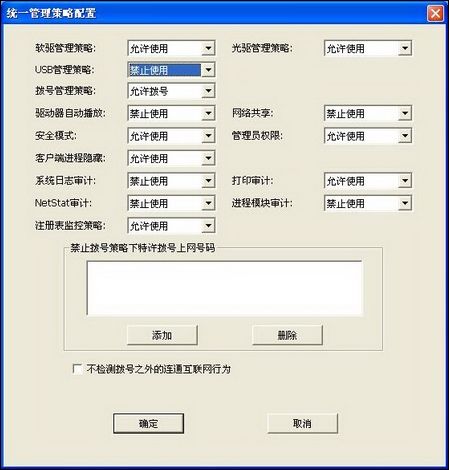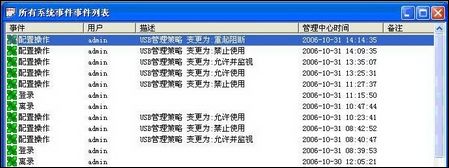|
验证:上步完成后,在管理界面,打开[查看]/[系统状态窗]能够看到通信状态中有"会话开始"、"会话结束"等状态,说明客户端安装成功。 第二步:把事先准备的U盘插入计算机 第三步:设置USB管理策略 在管理界面,打开[配置]/[统一管理策略配置]。将USB管理策略设置为"禁止使用"。这个策略设置后约10秒钟,右下角USB的绿色小箭头的标示就会自动消失。这说明,禁用U盘策略已经生效。这时,电脑上的USB键盘、USB鼠标和USB打印机等等都照样能够使用。原因在于,该软件禁用U盘,是在U盘分配盘符的时候被禁用,所以,所有不分配盘符的USB设备都不会受到任何影响。
图3 如何设置禁用USB管理策略 第四步:读取U盘阻断日志 无论是否U盘被禁用,只要清扬客户端程序在运行,U盘的插入、移出以及阻断等行为都有记录日志。 在管理界面,打开[管理]/[事件查看]/[所有事件]。就可以看到日志,该日志可以通过[文件]/[导出]生成excel格式或者html格式报表。方便保存。
图4 如何查看禁用USB管理日志 第五步:查看USB管理日志 从前面可看到,通过设置策略,实现禁用U盘,也可以通过设置策略,启用U盘。软件可以记录策略变更的管理日志。 在管理界面,打开[管理]/[事件查看]/[系统事件]。就可以看到管理日志,该日志可以通过[文件]/[导出]生成excel格式或者html格式报表。方便保存。
图5 如何查看USB策略变更的管理日志 几分钟的时间,就可以自行完成一台电脑禁用USB的工作,如果多台禁用呢?把qyRegTool拷贝到另外一台电脑登记一下咯,就可以立即看到效果。 |
正在阅读:教你禁用U盘,还不影响USB键盘的使用教你禁用U盘,还不影响USB键盘的使用
2008-03-18 16:09
出处:PConline原创
责任编辑:zhangxinxin
键盘也能翻页,试试“← →”键